どうも、元ゲームイラストアートディレクターのハシケン(@conteanime)です。
デジタルで絵を描きたいけど、どんな道具を選べばいいのかって結構悩みませんか?

 ハシケン
ハシケン当サイトで以前開催していたイラスト講座でも、機材選びで悩んだ参加者さんはかなり多くいらっしゃったんです💦
あなたに最適なデジタル機材を選べたら、これからのお絵描きもストレスなく快適に楽しめるでしょう。
今回は長年絵の仕事で勤めたイラスト講師の目線もふまえ、デジタルで絵を描くときに必要な道具の選び方から最新機材情報まで詳しく紹介します。



あなたにピッタリの道具がここで見つかります!
2026年最新!デジタルイラストお絵描きに必要な道具徹底解説





現在デジタルでイラストやマンガを描くときは、次のような3種類の組み合わせで描くことが多くなってます!
1️⃣家の決まった机で描きたい⇒デスクトップPC+ペンタブ(板タブor液タブ)+ペイントソフト
2️⃣家&出先で、基本的に机で描きたい⇒ノートPC+ペンタブ(板タブor液タブ)+ペイントソフト
3️⃣持ち運んだり寝っ転がって自由に描きたい⇒iPadなどのタブレット(orスマホ)+タッチペン+アプリ
あなたが絵を描きたい状況や予算によっても、用意すべき機材はまったく変わります。



以下では機材ごとに選ぶポイントや最新情報を紹介していくので、好みや方向性に合わせて選んでみて下さい!
①パソコン(デスクトップorノート)





描きたい絵の大きさや密度によって必要なパソコンのスペックは変わりますが、基本的には性能が高い方が絵を描く作業効率は上がるとシンプルに考えましょう!
PCのスペックが低く動作がもたつくと絵を描く上で相当なストレスになるため、予算の許す限りいいパソコンを用意しておけば描いててイライラせずにすみます。
ちなみにデスクトップかノートかという選択は、持ち運ぶかその必要がないかで選べばいいでしょう。
ただし基本的にモニターは大きいほうが絵を描きやすいので、家だけで絵を描くならノートPCよりもデスクトップの方がおすすめです。





平均的に絵が描けるパソコンスペックはこのくらいなので、参考にしてみてください♫
モニター・・・フルHD(1980✕1080)以上
CPU・・・intel core i5以上
メモリ・・・8GB以上
ストレージ・・・SSD200GB以上(HDDなら1TBが最近の標準)
グラフィックボード・・・無いよりあったほうが3D操作など快適に
★パソコンについて最新機種情報までふくめ詳しく知りたいときは、イラストや絵を描くパソコンのスペック&情報総まとめを参照して下さい。
②ペンタブレット(板タブ・液タブ)


ペンタブレットはデジタルで絵を描くための鉛筆とノート的な道具で、「ペンタブ」と略すのが一般的です。
板状のものに描く「板タブ」と、液晶画面に直接描く「液タブ」の2種類があります。



基本的にはペンタブで圧倒的シェアを誇るWACOM社製の商品で予算に合うものを買えば問題ありません
板タブは安いですが手元と画面に距離があるため慣れるまで少し時間がかかります、一方の液タブはアナログ感覚で描けるので慣れは早いですが液晶のぶん費用は上がります。




個人の好みや予算があるので、第三者がどちらがいいとはなかなか言えない道具なのも確かです。
以下で最近の売れ筋をまとめておくので、あなたの好みや作業環境に合いそうなものを探してみて下さい。



今ゼロから始めるなら慣れやすい液タブでいいと思いますが、お手頃価格で使える板タブも根強い人気があります!
板タブ(板状タブレット)最新3選


¥10,000未満:とにかく安く今すぐデジタルイラストを始めたいならこれ!
¥20,000未満:ちゃんとデジタル頑張りたいから道具にもこだわる人はこれ!
¥30,000前後:本気でデジタル絵を描いていく、プロ仕様の板タブがいいならこれ!
液タブ(液晶タブレット)最新3選


¥30,000前後:液タブなのに超安価!大きい画面で広々描きたいならこれ
¥100,000前後:少し値段が上がってもワコムブランドの液タブにこだわりたい人はこれ!
¥150,000超:完全プロ仕様!本気でイラストや漫画に取り組むならやっぱりこれで決まり



あなたのお絵描き環境・予算・目的を思い浮かべながら最適な物を選びましょう!
③ペイントソフト(アプリ)


今は絵を描くためのさまざまなソフトやアプリがありますが、これからしっかりデジタルで絵を描いていきたいなら必ず初めから有料&優良ソフトの購入を検討しましょう。



初心者だからって無料で始めることはおすすめしません!
安いせいでデジタルならではの便利機能が制限されてたり、わからなくて調べても回答が見つからないことが増えがちです…💦
大勢が使ってるメジャーなソフトはネット上に関連情報も多く、購入後使い方に悩んでも検索ですぐ回答が見つかるメリットがあります。
絵を描くソフトの中で現在最もシェアが大きく人気なのは、セルシス社の「クリップスタジオペイント(CLIP STUDIO PAINT)」=通称クリスタです。


クリスタはデジタル絵を描き始める人の多くが実際に選んでいるソフトで、機能も豊富でコスパもよく安心です。さらにパソコン版ソフト、タブレット版アプリ、スマホ版アプリとすべて揃っています。
クリスタは値段と機能の異なる2種類のソフトがありますが、デジタルの初心者さんだったりイラストだけに使うつもりなら廉価版の『CLIP STUDIO PAINT PRO(プロ)』で大丈夫です。
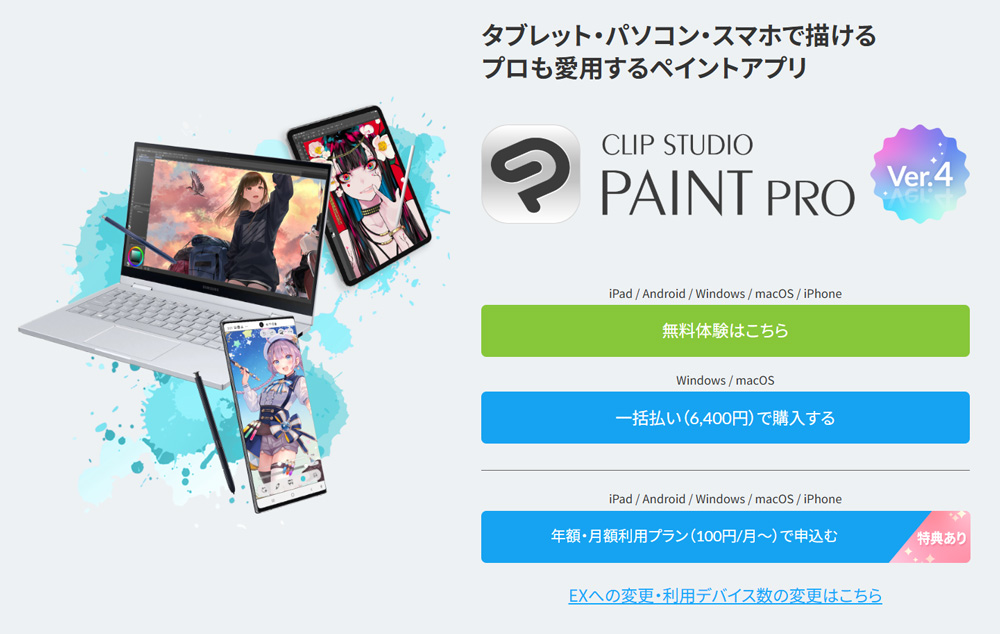
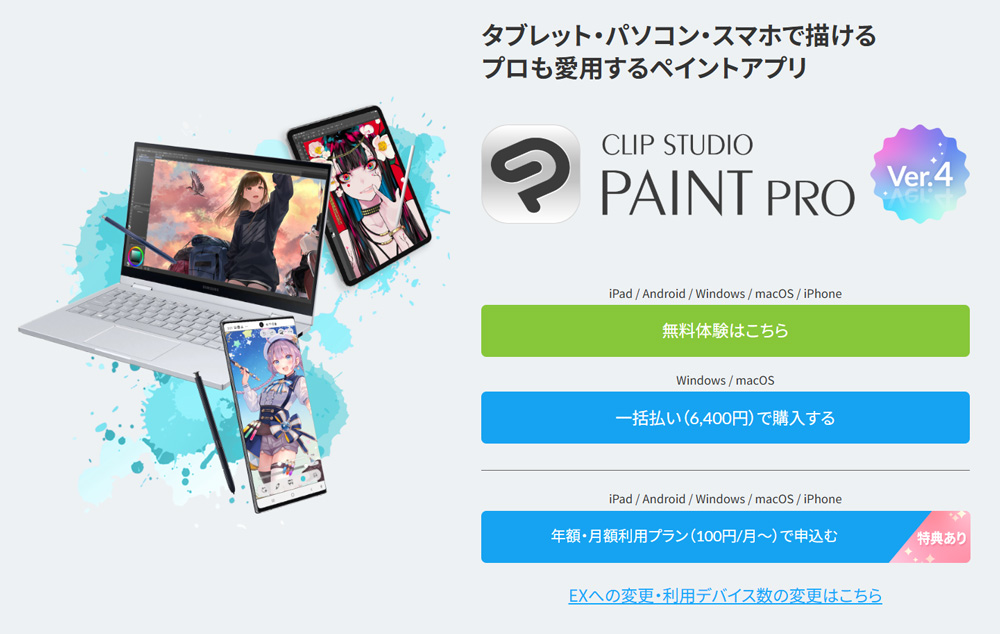
逆にイラストだけでなくマンガやアニメもガッツリやりたい、機能をフルに使いたい人は『CLIP STUDIO PAINT EX(イーエックス)』にしておきましょう。
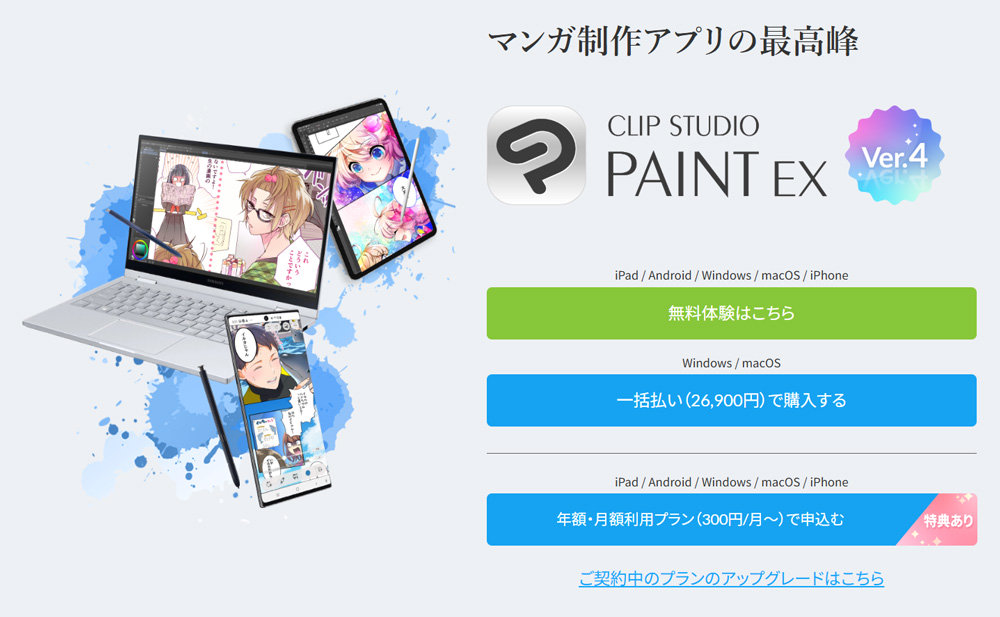
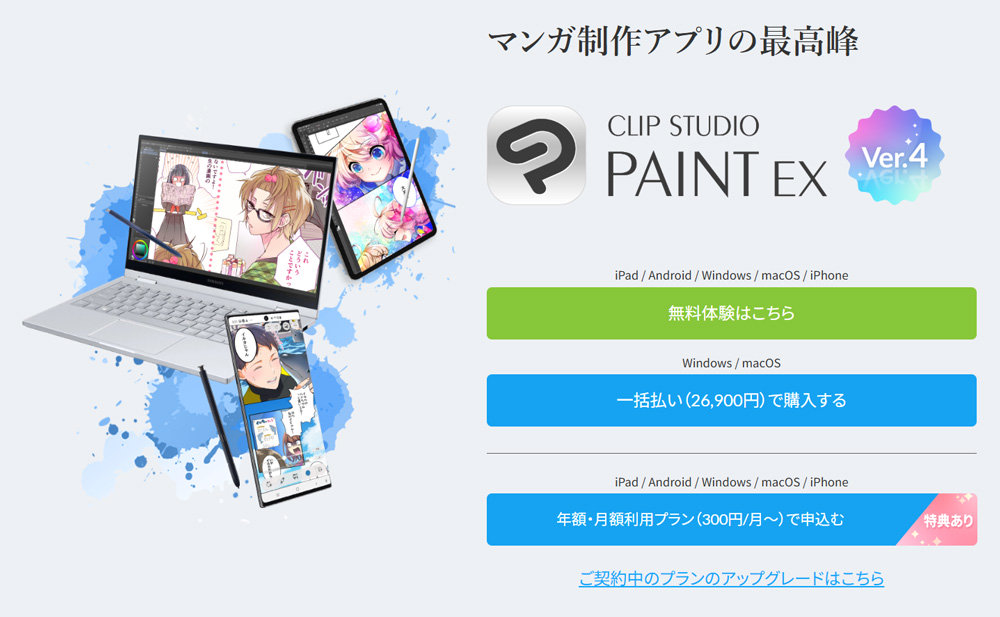
ちなみにクリスタは公式サイトのダウンロード版が最も安く、Amazonなどのパッケージ版はマニュアル付きとはいえPROもEXもだいぶ割高になるので注意してください。



クリスタの使い方はネットやYouTubeで探せばいくらでもでてくるので、基本は公式サイトのダウンロード版購入がコスパ最強です!
補足、クリスタ購入後に使い方がよくわからず悩んだら・・・?
クリスタは非常に機能が充実した良いソフトですが、そのぶん全くのデジタル初心者さんはとっつきにくい部分も多いかもしれません。
当サイトではそんなデジタルやクリスタの超初心者さんに向けた動画講座も取り扱っているので、興味があれば参考にしてみて下さい。
公式サイト:https://cm.clipstudio/video-course
| 学べる内容 | デジタルの基礎 クリスタの特殊機能 アニメ塗りのやり方…etc. |
| 形式 | 動画講座(YouTubeの限定公開) |
| サポート | 動画ごとのコメント欄で質問可能 |
| 料金 | 15,000円(税込16,500円)※追加料金なし |
| 受講期限 | YouTubeがある限り半永久的に視聴可 |
| 特典等 | ①全動画のPDF資料 ②iPadでクリスタを快適に使えるマニュアル |
『デジ絵ワークショップ』はクリスタの操作とデジタル絵の基本「アニメ塗り」が覚えられる【デビュー編】、さらにクリスタの特殊機能を学んで使える【レベルアップ編】で構成された動画講座です。
購入者だけ視聴できるYouTubeの限定公開システムにより、普段から見慣れているYouTubeの画面でいつでもどこでも受講できます。
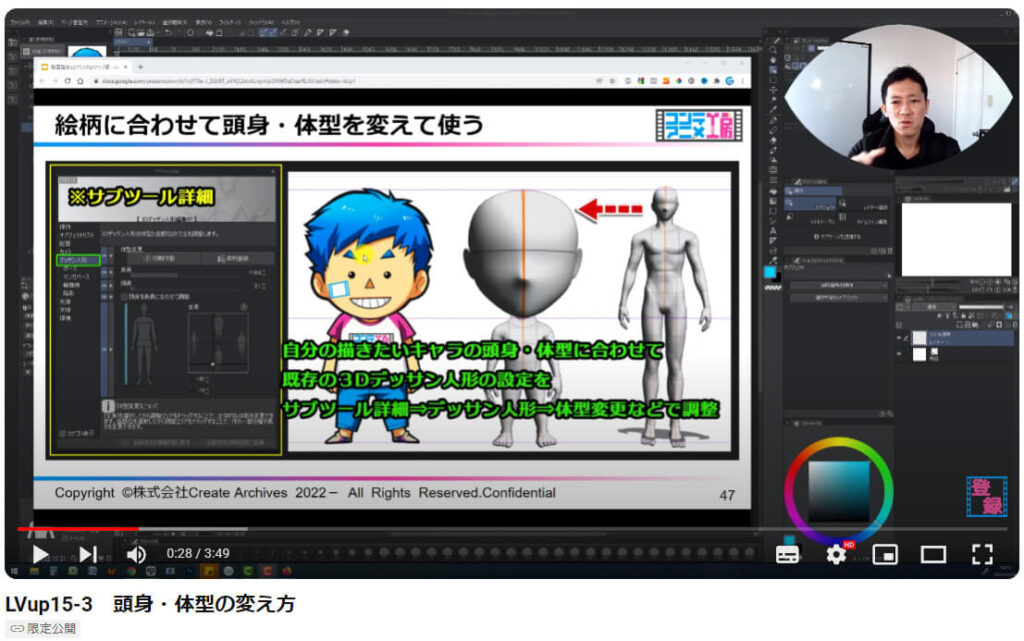
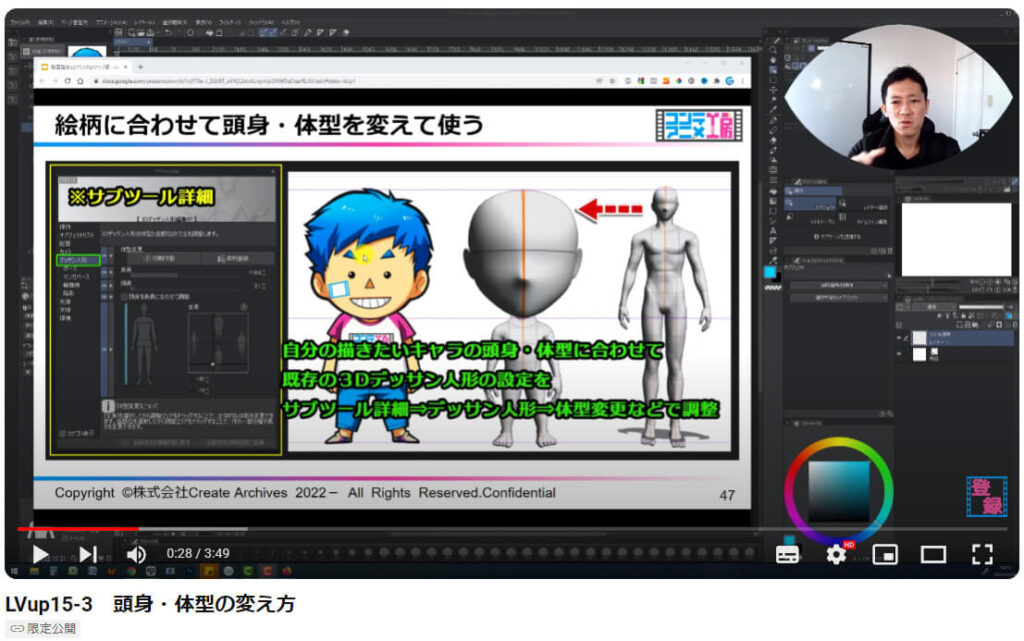



実はこちらは以前、当サイト主催で150名以上に御参加いただいたイラスト講座を動画講座化したものになります!


内容がわからないときは動画ごとのコメント欄に書き込めば直接回答が届くので悩んで手が止まることも少ないでしょう、受講者の年代が30~70歳以上と幅広いのも特徴的です。
支払いは初回購入時のみで一般の講座よりも安く視聴も無制限なので、受講期限にあせることなくあなたのペースでじっくり学んでいけます。
早くクリスタを覚えてデジタルで自由に絵を描きたい大人の方におすすめしたい、使い勝手のいいイラスト講座です。
④タブレット+タッチペン


タブレットは画面に直接タッチペンで描きこめるため液タブと同じ描き方ができ、さらに液タブよりスペース的にもコンパクトなので非常に人気です。
もしタブレットを使いたいならやはりおすすめは最新のiPad でしょう、サイズや発売時期で多くの種類があります。
🔻最新iPadの例
🔻その他のタブレットの例
またiPadを購入する場合、絶対はずせないのが専用タッチペンのApple Pencilです。



iPadにあえてほかのタッチペンを組み合わせるのは描き心地からも非常にもったいないので、必ずApple Pencilを選んでください!
まとめ


デジタル機材は絵を描くための、いってしまえばただのツールです。
いかに早く慣れて使い倒すかです、そして慣れ以上にデジタル習得の近道はありません。



道具を買ったらまずはひたすら手を動かして描いていきましょう、自由に操作できるようになればあとはこっちのもんです!
🔻次はこちら!























